Salam Let's Bee Free
Berikut ini adalah panduan instal Beepos Resto Di Windows. selengkapnya bisa disini
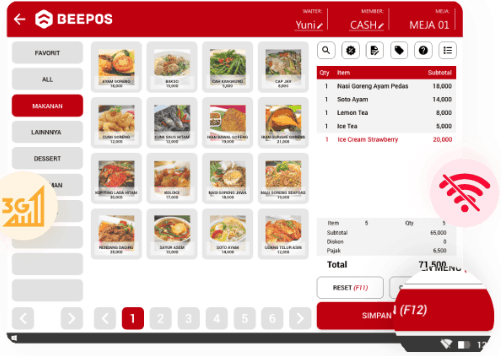
Gb 1. Tampilan POS Resto
Berikut Tampilan Beepos Resto
untuk link download bisa di www.bee.id/z/bprdl
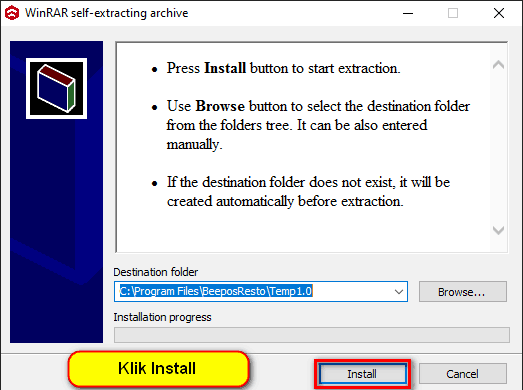
Gb 3. Klik Instal Untuk Memulai
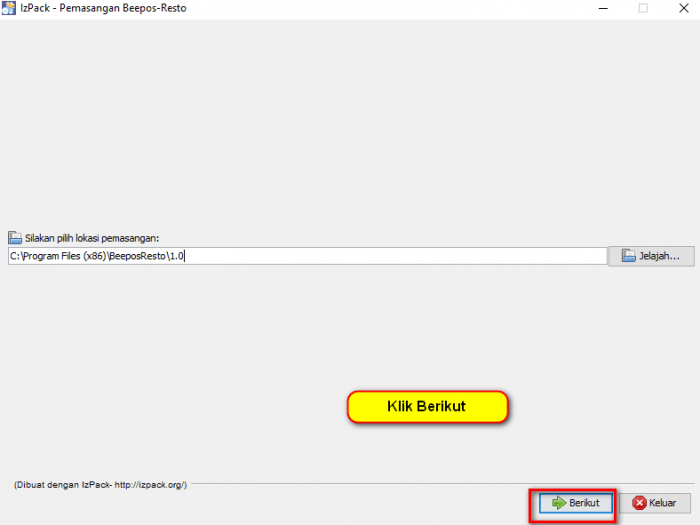
Gb 4. Klik Berikut untuk melanjutkan
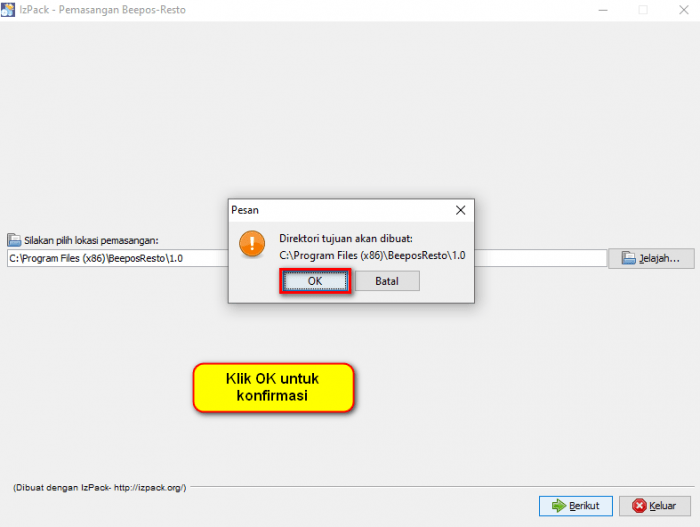
Gb 5. Klik OK untuk Konfirmasi
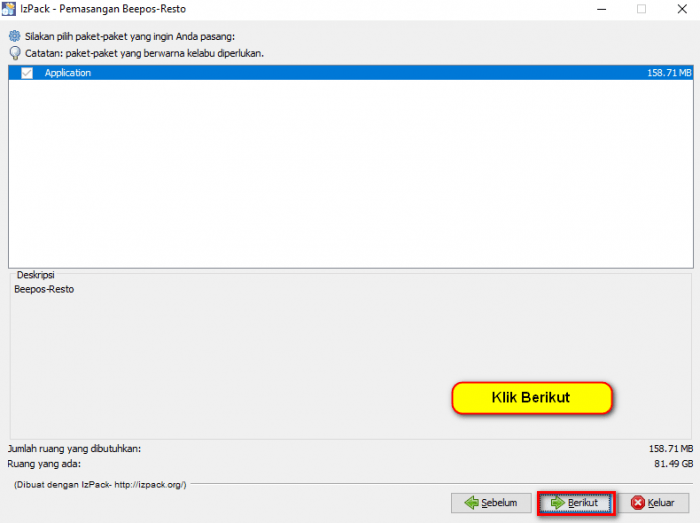
Gb 6. Klik berikut untuk melanjutkan
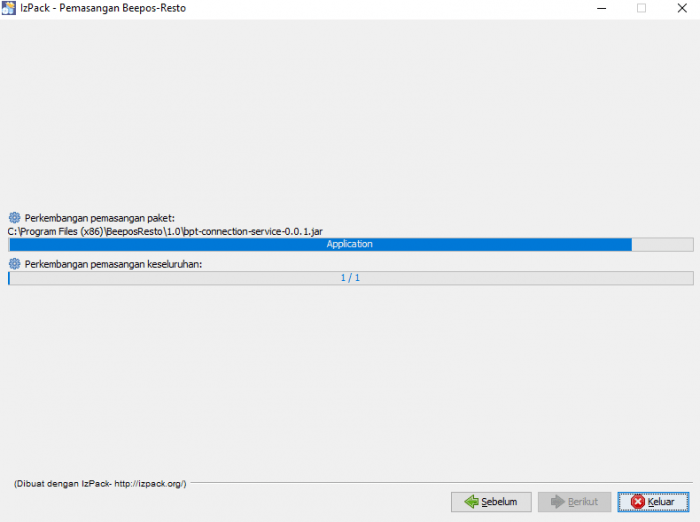
Gb 7. Proses Instalasi
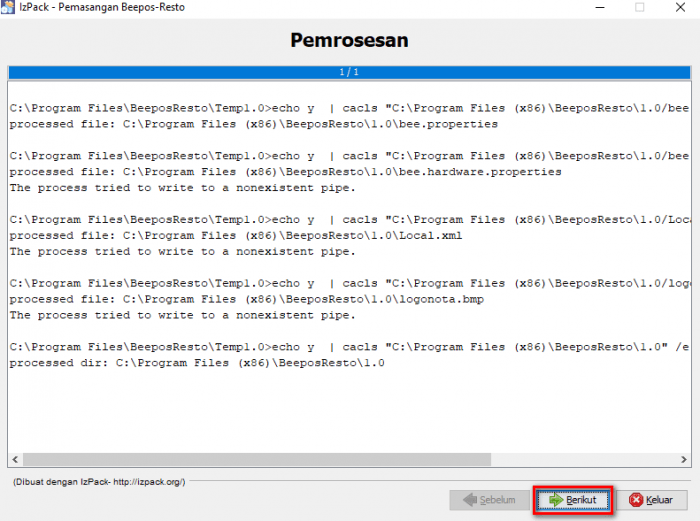
Gb 8 Klik Berikut Untuk melanjutkan
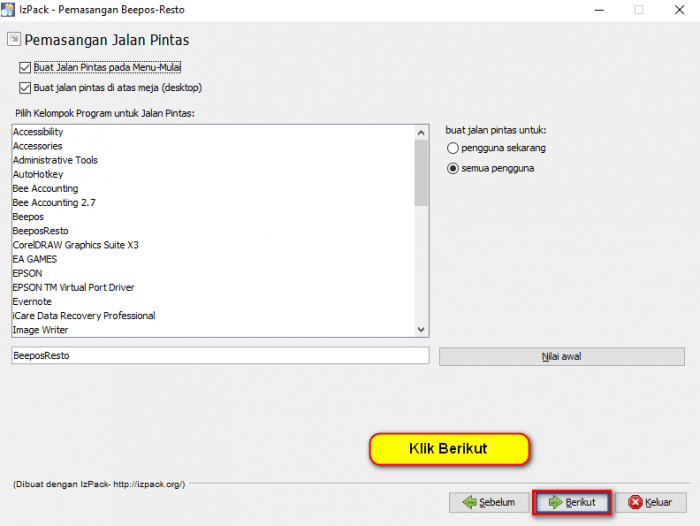
Gb 9. Klik Berikut untuk step terakhir
Baca juga : Pengaturan Awal Beepos Resto
Apabila ada kesulitan, silahkan menghubungi kami disii


